Cara Mengekspor Seluruh Percakapan Teks Dari iPhone – TechCult
Bermacam Macam / / May 04, 2023
Dengan meningkatnya ketergantungan pada pesan teks untuk komunikasi pribadi dan profesional, menjaga percakapan penting menjadi sangat penting. Untungnya, pengguna iPhone dapat dengan mudah menyimpan seluruh utas teks mereka dengan mengekspornya. Artikel ini memberikan panduan langkah demi langkah tentang cara mengekspor percakapan teks dari iPhone dan menyalinnya dari Mac, memastikan obrolan penting Anda disimpan dengan aman untuk referensi di masa mendatang. Teruslah membaca untuk mempelajari lebih lanjut!

Daftar isi
Cara Mengekspor Seluruh Percakapan Teks dari iPhone
Anda mungkin menerima beberapa pesan teks penting yang tidak ingin Anda hilangkan karena alasan pribadi, profesional, atau hukum. Jika Anda mencari cara untuk menyimpannya, Anda akan melihat bahwa aplikasi Pesan iPhone tidak memiliki tombol Simpan. Jangan khawatir, ada banyak cara yang akan membantu Anda mengetahui cara mengekspor seluruh percakapan teks dari iPhone Anda.
Jawaban cepat
Untuk mengekspor seluruh percakapan teks dari iPhone, ikuti langkah-langkah berikut:
1. Di aplikasi iMessage, buka percakapan Anda ingin ekspor.
2. Ketuk dan tahan gelembung pesan memilih Lagi dari menu pop-up.
3. Pilih pesan dan ketuk pada Bagikan ikon.
Bisakah Anda Menyimpan Seluruh Percakapan Teks?
Ya, Anda dapat menyimpan seluruh percakapan teks di iMessage. Kami akan melalui semua cara Anda dapat mempelajari cara menyalin seluruh utas teks dan agar Anda dapat mengaksesnya nanti.
Cara Mengekspor Seluruh Percakapan Teks dari iPhone
Bagaimana cara menyimpan seluruh percakapan teks dari iPhone telah menjadi pertanyaan bagi banyak orang dan inilah kami untuk menyelamatkannya. Disebutkan di bawah ini adalah metode yang dapat Anda pilih untuk mengatasi masalah ini.
Metode 1: Gunakan Tangkapan Layar
Mengambil tangkapan layar dari pesan Anda adalah cara yang luar biasa dan praktis untuk menyimpan pesan teks. Dengan cara ini, Anda dapat memiliki salinan asli dari semua percakapan teks Anda. Jadi, jika Anda bertanya-tanya bagaimana cara menyimpan seluruh percakapan teks dari iPhone, prosesnya relatif sederhana. Ada beberapa cara untuk mengambil tangkapan layar di iPhone karena berbeda untuk setiap model iPhone.
- Salah satu caranya adalah dengan menekan tombol Kekuatan Dan Volumeke atas tombol secara bersamaan jika Anda memiliki iPhone X atau lebih tinggi.
- Jika iPhone Anda memiliki tombol Beranda, tekan Kekuatan Dan Rumahtombol alih-alih. Cepat dan sederhana.
Metode 2: Kirim Percakapan ke Nomor Telepon atau Email yang Berbeda
Metode lain untuk mengetahui cara menyalin dan mengekspor seluruh utas teks dari iPhone adalah dengan mengirimkannya ke nomor atau email yang berbeda. Inilah cara Anda mengirim percakapan:
1. Luncurkan aplikasi iMessage di iPhone Anda.
2. Temukan percakapan yang ingin Anda simpan dan Buka.
3. Ketuk dan tahan a gelembung pesan dalam percakapan.
4. Mengetuk Lagi.. saat menu muncul.
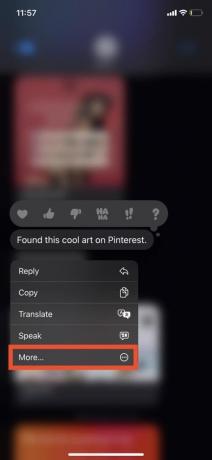
5. Pilih semua pesan yang ingin Anda simpan dengan mengetuk lingkaranke kiri gelembung pesan.
6. Ketuk Membagikanpilihan di kanan bawah layar.

7. Sekarang, pilih bagaimana Anda ingin berbagi percakapan.
Catatan: Anda dapat mengirimkannya sebagai file PDF, menyalinnya ke clipboard, atau bahkan mencetaknya.
Jika Anda mengirimkannya sebagai file PDF, Anda dapat memilih di mana Anda ingin menyimpannya iCloud, google Drive, atau layanan penyimpanan cloud lainnya yang Anda gunakan. Dengan langkah-langkah sederhana ini, Anda dapat menyimpan seluruh percakapan teks di iMessage dan menyimpannya untuk referensi di masa mendatang. Karenanya, memecahkan cara menyalin seluruh masalah utas teks.
Baca juga: Cara Screen Record di iPhone dengan Siri di iOS 16.5
Metode 3: Gunakan Perekaman Layar
Mengambil tangkapan layar selama percakapan panjang bukanlah cara yang paling efisien untuk menyimpan percakapan. Untungnya, ada cara yang jauh lebih mudah dan efisien untuk menyimpan percakapan penting tersebut. Dengan fitur perekaman layar di iPhone, Anda dapat dengan mudah merekam seluruh percakapan dan menyimpannya sebagai video di aplikasi Foto. Untuk memulai:
Catatan: Pastikan Perekaman Layar ditambahkan ke Pusat Kontrol Anda dengan masuk ke Pengaturan.
1. Buka Pusat kendali iPhone Anda dengan mudah menyapu ke bawah dari ujung kanan atas dari Anda.
2. Ketuk pada Perekaman Layar kontrol.
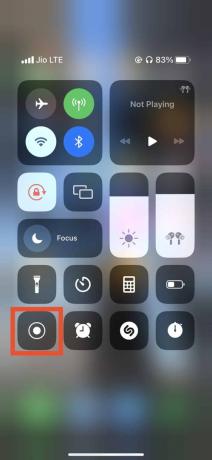
Catatan: Penghitung waktu mundur tiga detik akan muncul setelah itu ikon akan berubah menjadi putih dan merah, menandakan bahwa perekaman telah dimulai.
3. Setelah selesai, cukup buka Pusat kendali lagi.
4. Ketuk pada ikon perekaman layar untuk menghentikannya.
Gulir percakapan dengan kecepatan Anda sendiri dan pastikan semua pesan yang ingin Anda lihat disertakan dalam rekaman. Rekaman akan disimpan secara otomatis ke aplikasi Foto Anda, membuatnya mudah diakses untuk referensi di masa mendatang. Ucapkan selamat tinggal pada ketidaknyamanan mengambil tangkapan layar dan sambut kesederhanaan perekaman layar di iPhone Anda.
Baca juga: Cara Mengambil Pesan Teks yang Dihapus di iPhone 11
Metode 4: Konversi Pesan Teks ke PDF di Mac
Jika Anda ragu sedikit pun jika kami tidak akan membahas cara menyimpan seluruh percakapan teks dari Mac, kami mendapatkan Anda. Berikut adalah langkah-langkah yang harus diikuti untuk mengonversi obrolan ke PDF:
1. Buka aplikasi iMessages di sistem Mac Anda.
2. Pilih percakapan teks Anda ingin menyimpan dengan mengkliknya.
3. Pilih Mengajukan.
4. Selanjutnya, pilih Mencetak.
5. Dari menu tarik-turun, pilih jenis berkas.
6. Memilih untuk Simpan sebagai PDF.
7. Sekarang memilihlokasi tempat Anda ingin menyimpan PDF.
8. Menyimpan berkas.
Anda sekarang harus memiliki PDF dengan teks dan gambar percakapan Anda.
Kesimpulannya, artikel ini menyoroti pentingnya menyimpan percakapan teks dan menjawab pertanyaan cara mengekspor seluruh percakapan teks dari iPhone dengan menyediakan metode yang berbeda untuk melakukannya. Dengan meningkatnya ketergantungan pada pesan teks, penting untuk memiliki catatan percakapan untuk referensi di masa mendatang. Dengan mengikuti metode yang disebutkan dalam artikel, pengguna dapat menyimpan obrolan berharga di perangkat Apple mereka dengan mudah.
Henry adalah seorang penulis teknologi berpengalaman dengan hasrat untuk membuat topik teknologi yang kompleks dapat diakses oleh pembaca sehari-hari. Dengan pengalaman lebih dari satu dekade di industri teknologi, Chris telah menjadi sumber informasi tepercaya bagi para pembacanya.


